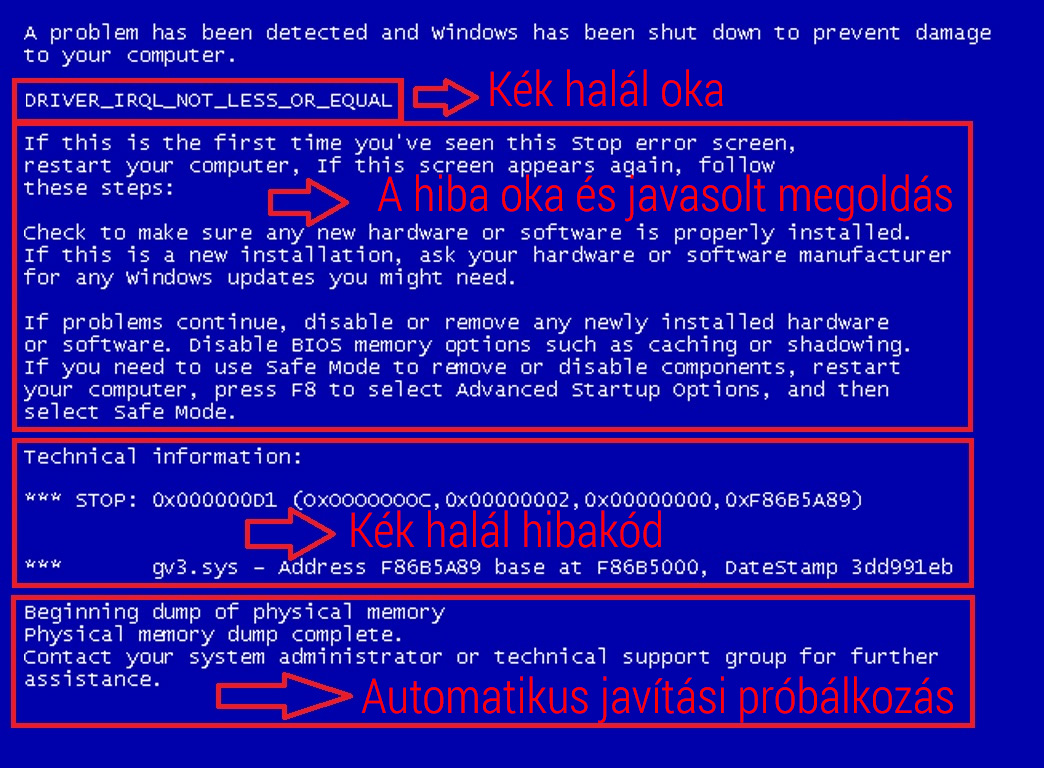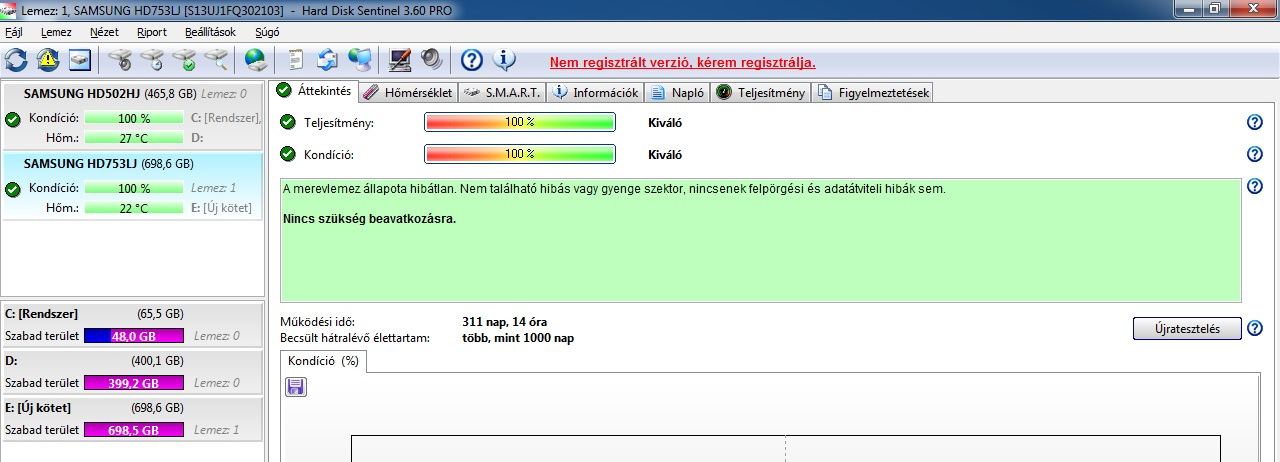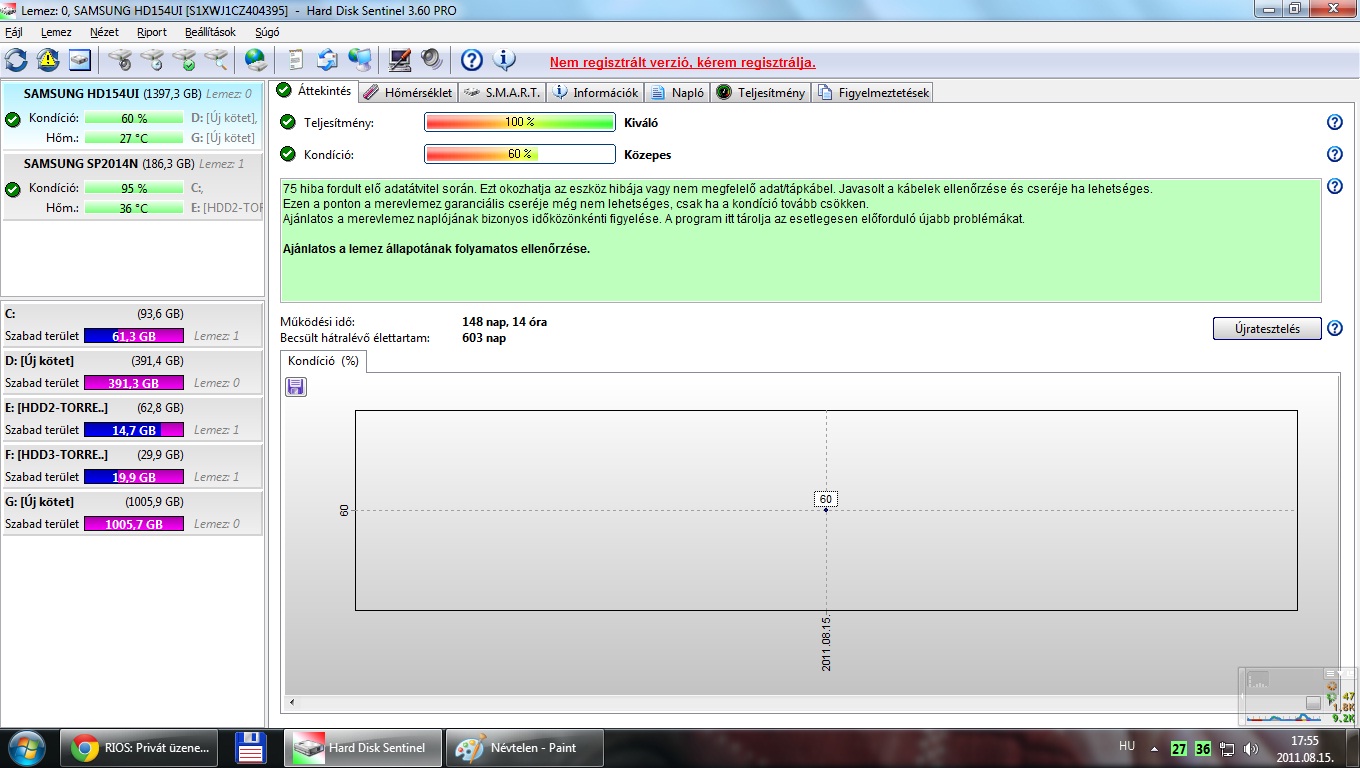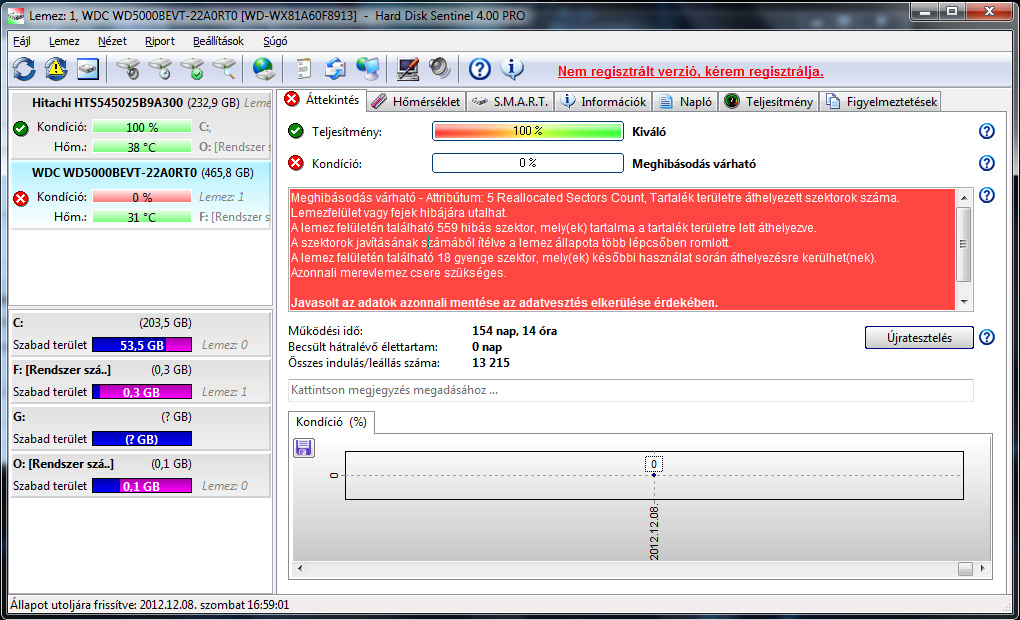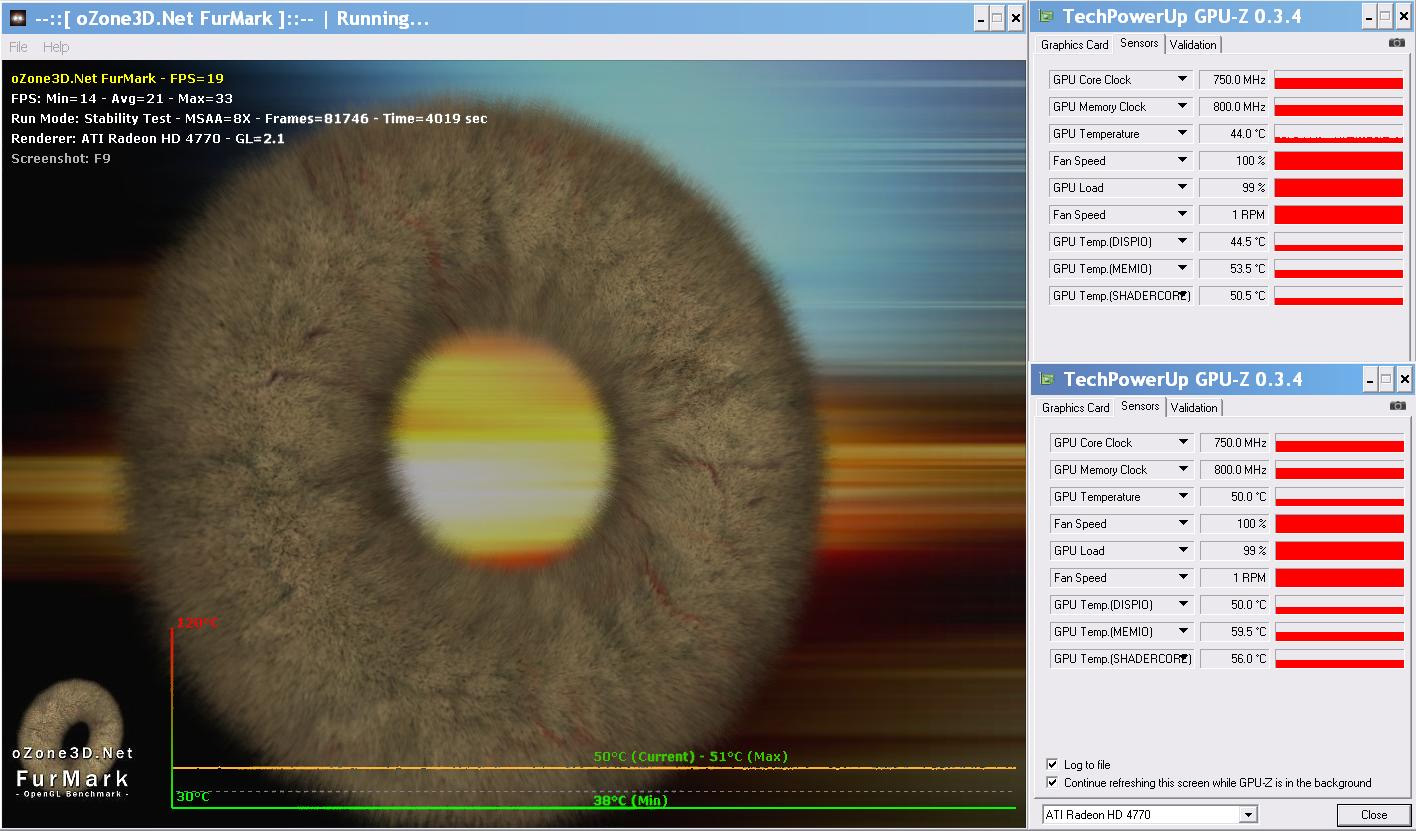A kék halál elnevezést az angol informatikai nyelvben hallhattuk először, hagyományosan BSoD-nak (Blue Screen of Death) nevezik, és pont az, aminek hangzik.
Egy kék képernyő, ami Microsoft Windows operációs rendszerekben váratlanul megjelenhet és egy laikus számára megfejthetetlen üzenetet mutat. A kék képernyőt akkor látjuk, ha a Windows nem tud helyreállni egy rendszerhibából.
A KÉK HALÁL FAJTÁI
A legveszélyesebb, valódinak nevezett kék halál, amikor a Windows operációs rendszer kernel (rendszermag) nem tud helyreállni egy hibából.
Így mást nem tehetsz, mint újraindítod a számítógéped és ezzel elveszíted az addigi el nem mentett munkád, a futó programok állapotát. Ez a kisebbik baj, a nagyobbik az, hogy ilyenkor a merevelemez fájlstruktúrája is sérül, így előfordulhat, hogy egy kék halál után nem lesz képes elindulni a Windows soha többé.
A kék képernyőn megjelenő információk még a szakemberek számára is fejtörést okozhatnak, ugyanis egyetlen hibakódból nehéz megállapítani a hiba okát.
Ugyan a hibakód utal egy bizonyos hardverre (memória, merevlemez, videokártya legtöbbször), azonban állhat más is a meghibásodás miatt. Így elképzelhető, hogy memóriahiba okozza a leállást, azonban a memória rossz tápellátás miatt hibázott.
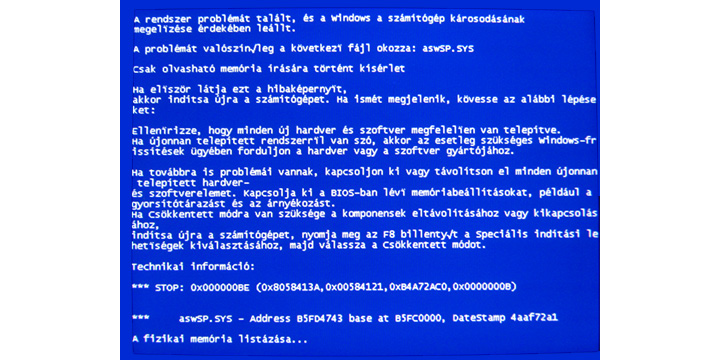
Kevésbé komoly kék halál, amikor az operációs rendszer lehetőséget ad a munkamenet folytatására (elméletben), azonban valójában „meg van fagyva”, nem reagál a parancsokra. Ebben az esetben még hagyományosan megpróbálhatjuk leállítani a gépet, így megelőzve a HDD károsodását.
A korábbi Windowsokon (WinXP, Vista) jellemző volt az úgynevezett DLL-pokol. A DLL fájlok a programfájlt támogatják, és inkompatibilitás esetén (új verzió telepítése) az alkalmazás betölti a DLL fájl tartalmát a memóriába, ami különbözik attól, amit az alkalmazás vár.
A végeredmény egy újabb kék halál. Az inkompatibilitások száma pedig nő, ahogyan újabb és újabb programokat telepítünk. Ez az oka annak, hogy egy „friss Windows” stabilabban működik, mint egy régebb óta használt.
MIT TEGYÉL A KÉK HALÁL ELLEN?
Olykor-olykor sajnos előfordulhat a nem tökéletesen megírt programok miatt, hogy kék halálba fut az ember. Azonban ha ez gyakori, akkor érdemes utánajárni a problémának.
Ehhez lokalizálni kell a hiba okát, mindenekelőtt viszont végezz adatmentést. Ahogy fentebb is említettük, bármelyik kék halál képes tönkretenni a merevlemez fájlrendszerét. Addig mentsd le a fontosabb adataidat (DVD-re, pendrive-ra, online tárhelyre, második HDD-re), ameddig működőképes az operációs rendszered.
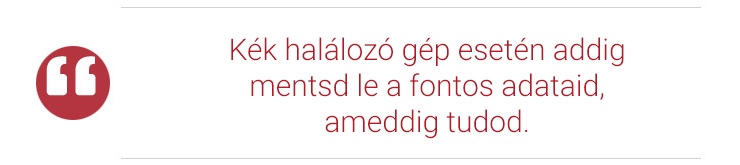
A pontosabb meghatározáshoz kis angol tudással érdemes megnézned a Microsoft hivatalos kódtáblázatát. A kék halál megjelenésekor kódok utalnak a hiba okára, így előzetesen is leszűkítheted a hibák körét.
SZOFTVERES VAGY HARDVERES?
A hiba okának megállapítása megkísérelhető házilagosan is, amihez célszoftverekre lesz szükséged. Ezt megelőzően a Windows csökkentett módban való indítását javasoljuk. Sok esetben nehéz megállapítani, hogy egy korábban telepített hibás (vagy vírusos) szoftver okozza a hibát, vagy egy tönkremenő hardver a laptopon belül.
A csökkentett módban a Windows saját rendszermagján kívül más nem töltődik a memóriába, így a hibás programokat kizártuk. Ha ebben az esetben is kék halálozik a készülék, akkor nagy eséllyel hardveres hibáról beszélünk.
A kék halál értelmezhetetlen képernyőjének értelme
kattintásra nagyban nyílik meg a kép!
A hardver okozta kék halál leggyakoribb három oka: merevlemez, videokártya vagy memória hiba. A HDD, főleg laptopokban igen sérülékeny. Érzékeny az ütődésekre, helytelen leállításokra. Egy rossz állapotú merevlemez rendszeresen okozhat kék halált, ráadásul használhatatlanul lassúvá válik tőle az operációs rendszer.
A második gyakori hiba a memória hibája. A ténylegesen hibás memóriamodulok ritkák, azonban inkompatibilitás felléphet a memória és az alaplap között, továbbá a tápellátás labilissága is okozhatja a kék halált.
A videokártya hibája is különösen gyakori laptopok esetében, főleg ha nagy teljesítményű VGA-ról van szó. Ezek nagy hőtermeléssel bírnak, hajlamosak melegedésre, és egyes típusokban ez a részegység megy a leghamarabb tönkre. Ironikus módon ugyanez a részegység az, amit alaplapi javítás nélkül nem lehet megjavítani, az pedig szinte kivétel nélkül anyagi totálkár.
Ezért olyan fontos a laptopok rendszeres tisztítása, a túlmelegedés kiiktatásával ugyanis drasztikusan csökkenthető a videokártya hibák száma.
A MEREVLEMEZ TESZTELÉSE
A merevlemez állapotának meghatározására a magyar fejlesztésű, ingyenesen letölthető HD Sentinel nevű programot ajánljuk. Ennek létezik Windows alól futtatható és DOS-os verziója is. A program megjeleníti a merevlemez teljesítményét, kondícióját és hőmérsékletét.
A teljesítmény a HDD sebességére, a kondíció a HDD-n fellelhető és adatátvitelkor fellépő hibákra utalnak. A hőmérsékletből pedig tudunk következtetni arra, hogy túlmelegedés okozza-e a leállást.
Egy "100/100"-as, hibátlan merevlemez
kattintásra nagyban nyílik meg a kép!
A merevlemezed kondíciója egy beszédes szám, ugyanis általánosságban egy 90% alatti kondícióval bíró HDD már küszködik problémákkal, de működőképes. Míg egy ennél alacsonyabb, 50% vagy az alatti kondíciójú merevlemez már a használhatatlan kategóriába tartozik. A HD Sentinel megjeleníti a S.M.A.R.T. mérési adatokból kiolvasható hibákat is.
Egy 100%-os teljesítményű, azonban 60%-os kondíciójú merevlemez. Itt hamarosan HDD cserére lesz szükség.
kattintásra nagyban nyílik meg a kép!
● „A lemez és a számítógép közötti adatkapcsolatban előfordultak problémák 214 alkalommal.” – ez a legjámborabb hiba, jellemzően hiányzó alaplapi chipset driver hiánya okozhatja. Intel-es laptopok esetében javasolt a Chipset Software Installation Utility letöltése, AMD-s gépek esetében a gyártói weboldalról beszerezhető kombinált videokártya driver lehet a gyógyír.
● „A lemez felületén található 5 hibás szektor, melyek tartalma a tartalék területre lett áthelyezve.” – ezt az üzenetet akkor láthatod, ha már történt kék halál, helytelen leállás. Ennek során a merevlemez tartalma sérült, de sikerült a hibát helyreállítani.
●„Meghibásodás várható.” – tömör és velős. Ezt az üzenetet 50% alatti kondíció esetében láthatod, és valószínűleg ténylegesen meghibásodásra, adatvesztésre számíthatsz. Azonnali adatmentés és HDD csere szükséges.
Egy 0%-os kondíciójú merevlemez. Az is csoda, hogy elindult a Windows.
kattintásra nagyban nyílik meg a kép!
A merevlemez hőmérséklete is árulkodó lehet a gép állapotáról. A merevlemez hagyományosan elfogadott hőmérséklete egy szűk intervallumban mozoghat. Ennek kezdőpontja a szobahőmérséklet és legfeljebb 45-50°C.
Ameddig a processzorod megfelelő hűtéssel 70-80°C-on is hibátlanul üzemel, addig a merevlemez számára már az 45-50°C is igen meleg helyzetnek számít (szó szerint). Ha ezt tapasztalod, akkor nagyon valószínű, hogy egy alapos takarítás ráfér a készülékre.
Túlmelegedő merevlemez a legritkább esetben okozhat kék halált, azonban ha egy HDD ilyen forró, akkor a laptop többi része még veszélyesebb állapotban van, ami már okozhatja a kék halált. A merevlemezben pedig ezáltal előfordulhat végzetes adatvesztés.
A MEMÓRIA TESZTELÉSE
A számítógép legfontosabb alkatrészei közé tartoznak a memóriamodulok, amelyekben az éppen futó programok tárolják az adatokat. Ha a memória hibás, akkor is látszólag helyesen működhet a számítógép, ellenben váratlanul, bármikor bekövetkezhetnek programhibák, leállások.
Az ilyen hibák felderítésére alkalmasak a memória-tesztelő programok. A legnépszerűbb és egyben teljesen ingyenes megoldás erre a Memtest86+ nevű program, amelyet az alábbi weboldalról tölthettek le: http://www.memtest86.com.
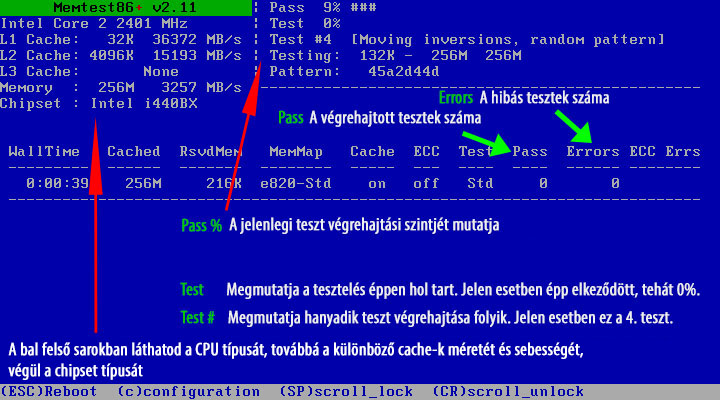
A MemTest86+ segít a memóriahibák kiszűrésében
A program futtatásának két módja van:
● A letöltött image fájl CD-re vagy DVD-re való kiírásával,
● Boot-olható pendrive készítésével és az image fájlban található fájlok felmásolásával.
Helyezd be az elkészült CD-t, DVD-t vagy pendrive-ot és amennyiben szükséges, a rendszerindító (boot) képernyőn válaszd ki, hogy a számítógép ennek segítségével induljon. Indulás után a program azonnal nekilát a memória tesztelésének és egészen a számítógép kikapcsolásáig végzi azt.
Ha van rá lehetőséged, érdemes akár 24 órán át futtatni a programot! Amennyiben a memóriamodul hibás, azt a program jelzi. A művelet befejezéséhez a gép bekapcsoló gombjának megnyomása, tehát leállítás szükséges.
Ha hiba nélkül lezajlik a memóriateszt, akkor kizárhatod a hibák köréből. Amennyiben hibát talál a MemTest86+, akkor memóriacserével orvosolható a kék halálozás.
A VIDEÓKÁRTYA TESZTELÉSE
A laptopod videokártyája is okozhatja a kék halálokat, főleg ha a laptop túlmelegszik. Ennek megelőzésére évente szükséges tisztítani a laptopokat.
A videokártya tesztelésére számtalan program létezik, a legkönnyebben elérhetőek a 3DMark nevű tesztprogram és a FurMark. Az előbbi különböző teszteket futtat, amelyek kihasználják a videokártya összes képességét. A FurMark 100%-os kihasználtságra hajtja a videokártyát, ezt hívjuk „stressz-tesztnek”.
Az előbbivel az illesztőprogram hibáit is kiszűrhetjük, a másodikkal pedig egyszersmind kizárhatjuk a videokártya hibát a képből. Ha a FurMark negyedórás futtatása után sem áll le a laptop, akkor nem ez okozza a hibát.
A FurMark megizzasztja a videokártyát, negyedórás futtatás kideríti van-e hibája
kattintásra nagyban nyílik meg a kép!
MEGELŐZÉS
Laptopok esetében kiemelten fontos, hogy kellő gyakorisággal, évente egyszer átessen egy tisztításon a készülék. Ezzel a leggyakoribb hibák jelentős részét kiszűrheted és megelőzheted.
Fontos továbbá, hogy ne „ész nélkül” telepíts mindenféle programot, ugyanis ezt a Windows nem honorálja. Érdemes időről-időre egy vírusirtó programot is lefuttatni, erre tökéletes az AVG Antivirus ingyenes változata és a Malwarebytes nevű program.
A tisztításról készítettünk is Neked videót, a laptoptisztitas.hu oldalunkon pedig mindent megtudhatsz a folyamatról.